การฮาร์ดรีเซ็ต Realme Narzo 50i Prime ช่วยให้ผู้ใช้แก้ไขข้อบกพร่อง อาการค้าง ข้อบกพร่อง ความช้า และการลบรหัสผ่าน พิน ปัญหาการล็อครูปแบบ ดังนั้น หากคุณต้องการทราบวิธีฮาร์ดรีเซ็ตอุปกรณ์ Realme คำแนะนำต่อไปนี้จะช่วยคุณในการรีเซ็ตเป็นค่าเริ่มต้นจากโรงงาน Realme Narzo 50i Prime เพื่อล้างข้อมูลทั้งหมดและกลับสู่การตั้งค่าดั้งเดิมได้อย่างง่ายดาย
การรีเซ็ตเป็นค่าจากโรงงานเป็นกระบวนการกู้คืนที่โดยทั่วไปแล้วทำเพื่อลบข้อมูลส่วนบุคคลทั้งหมดและกู้คืนอุปกรณ์ให้อยู่ในสภาพเดิม นอกจากนี้ยังแก้ไขข้อบกพร่องเล็กๆ น้อยๆ ข้อบกพร่อง และปัญหาการทำงานช้าอีกด้วย กระบวนการรีเซ็ตอุปกรณ์เป็นค่าเริ่มต้นจากโรงงานอาจแตกต่างกันไปตามประเภทอุปกรณ์หรือผู้ผลิตและระบบปฏิบัติการ ดังนั้น หากคุณต้องการขายโทรศัพท์ Realme เครื่องเก่าของคุณหรือประสบปัญหาบางอย่าง เราขอแนะนำอย่างยิ่งให้คุณรีเซ็ตเป็นการตั้งค่าจากโรงงาน
ตรวจสอบให้แน่ใจว่าการรีเซ็ตเป็นค่าเริ่มต้นจากโรงงานจะลบข้อมูลและการตั้งค่าทั้งหมดบนอุปกรณ์ ดังนั้นจึงเป็นเรื่องสำคัญมากที่จะต้องสำรองไฟล์หรือข้อมูลสำคัญของคุณก่อนที่จะดำเนินการรีเซ็ตเป็นค่าเริ่มต้นจากโรงงาน อย่างไรก็ตาม การรีเซ็ตเป็นค่าเริ่มต้นจากโรงงานจะทำให้โทรศัพท์ Realme เหมือนใหม่ และยังเพิ่มประสิทธิภาพอีกด้วย มาเริ่มกระบวนการกัน:
อ่านเพิ่มเติม: วิธีฮาร์ดรีเซ็ต Realme C30s & รีเซ็ตเป็นค่าจากโรงงานขั้นตอนง่าย ๆ
วิธีฮาร์ดรีเซ็ต Realme Narzo 50i Prime
- ก่อนอื่น ปิดโทรศัพท์ Realme Narzo 50i Prime ของคุณ
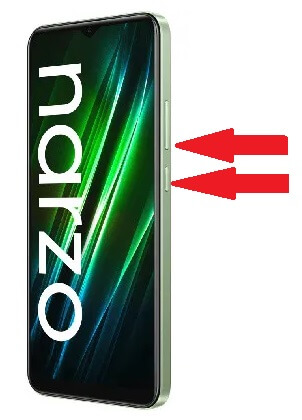
- กดปุ่ม "ลดระดับเสียง" และ "ปุ่มเปิดปิด" ค้างไว้จนกระทั่งโลโก้ Realme ปรากฏขึ้น
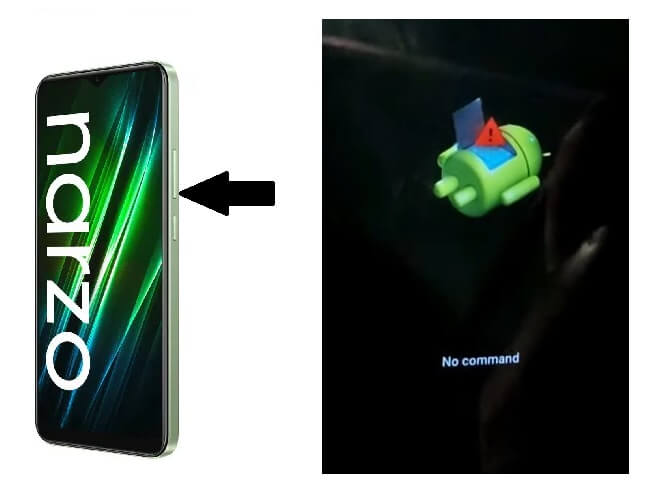
- จากนั้นปล่อยปุ่มเปิดปิด แต่กดปุ่มลดระดับเสียงค้างไว้
- หน้าจอไม่มีคำสั่งจะปรากฏขึ้น
- ปล่อยปุ่ม Vol Down
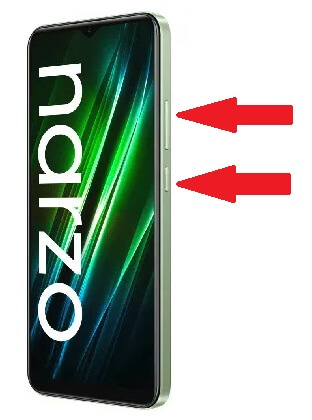
- ตอนนี้กดปุ่มเปิดปิดค้างไว้แล้วกดปุ่มเพิ่มระดับเสียงสำหรับโหมดการกู้คืน
- อุปกรณ์บู๊ตเข้าสู่โหมดการกู้คืนได้สำเร็จ
- ปล่อยปุ่มทั้งหมด
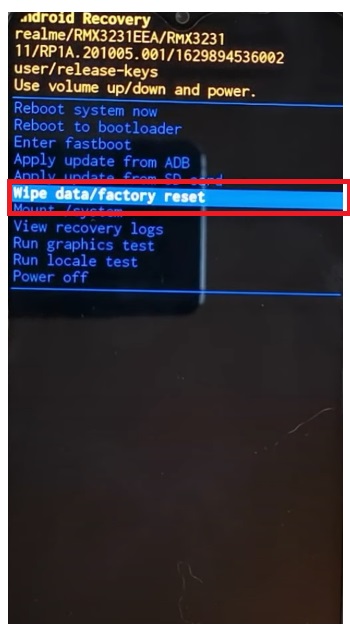
- ตอนนี้ใช้ปุ่มเพิ่มระดับเสียง & นำทางไปยังตัวเลือก ล้างข้อมูล / รีเซ็ตเป็นค่าจากโรงงาน
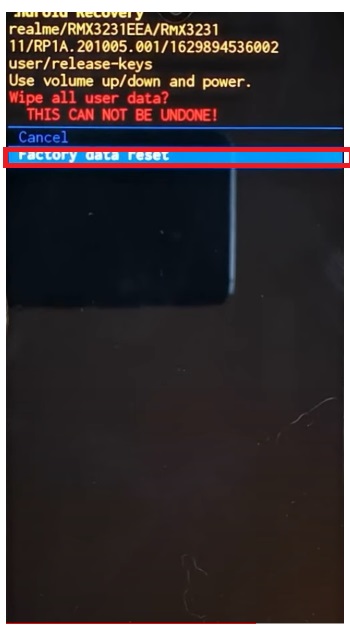
- จากนั้นกดปุ่มเปิดปิดเพื่อยืนยันการฮาร์ดรีเซ็ต
- เลือกตัวเลือกการรีเซ็ตข้อมูลเป็นโรงงาน & กดปุ่มเปิดปิดเพื่อยืนยัน
- ตอนนี้กระบวนการจะเริ่มขึ้น
- รอตอนจบครับ
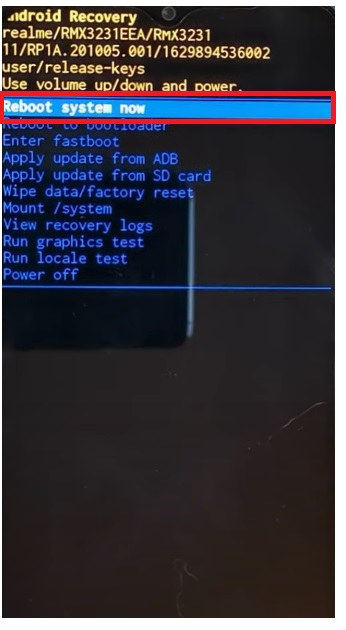
- เมื่อเสร็จแล้ว มันจะเปิดโหมดการกู้คืนอีกครั้ง
- กดปุ่มเปิดปิดเพื่อรีบูทโทรศัพท์
- แค่นั้นแหละ.
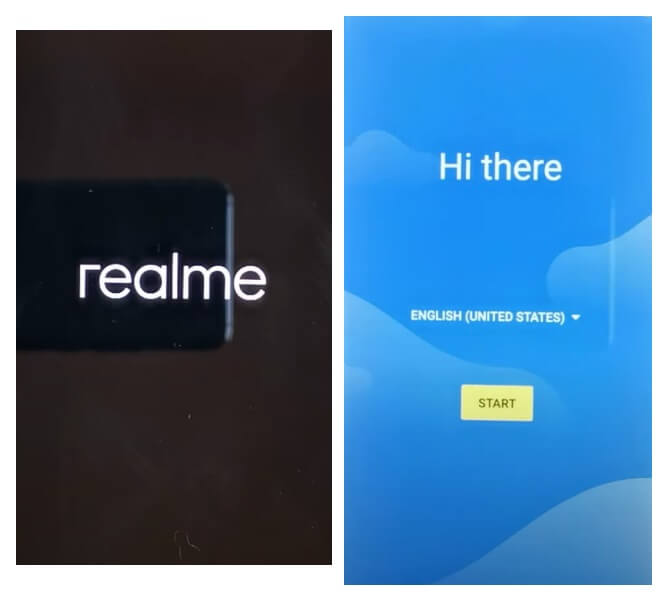
- คุณล้างข้อมูลสำเร็จ & รีเซ็ตโทรศัพท์ Realme Narzo 50i Prime ของคุณเป็นค่าเริ่มต้นจากโรงงาน
หมายเหตุ: หลังจากทำการฮาร์ดรีเซ็ต อุปกรณ์จะติดอยู่ที่หน้าจอ FRP เพื่อข้ามการตรวจสอบ FRP คุณต้องป้อนข้อมูลรับรอง Google ที่ใช้ก่อนหน้านี้ ดังนั้น หากคุณลืมข้อมูลรับรอง Gmail บทช่วยสอนต่อไปนี้จะช่วยคุณได้ Realme Narzo 50i Prime FRP Bypass โดยไม่ต้องใช้พีซี
วิธีรีเซ็ตโรงงาน Realme นาร์โซ 50ไอ ไพรม์
- ก่อนอื่นให้ปลุกหน้าจอ Realme Narzo 50i Prime

- จากนั้นเปิดการตั้งค่าอุปกรณ์

- ตอนนี้ลงไปและเลือกการตั้งค่าระบบ
![เลือกการสำรองข้อมูลและรีเซ็ตเป็นค่าเริ่มต้นจากโรงงาน Realme [Realme GT Neo 3T]](https://bypassfrpfiles.com/wp-content/uploads/2023/01/Realme-Factory-Reset-3-.jpg)
- จากนั้นไปที่การสำรองข้อมูลและรีเซ็ต

- เลือกรีเซ็ตโทรศัพท์

- จากนั้นแตะที่ ลบข้อมูลทั้งหมด => ยืนยันการลบข้อมูล => ลบข้อมูล

- กระบวนการรีเซ็ตเป็นค่าเริ่มต้นจากโรงงานจะเริ่มขึ้น
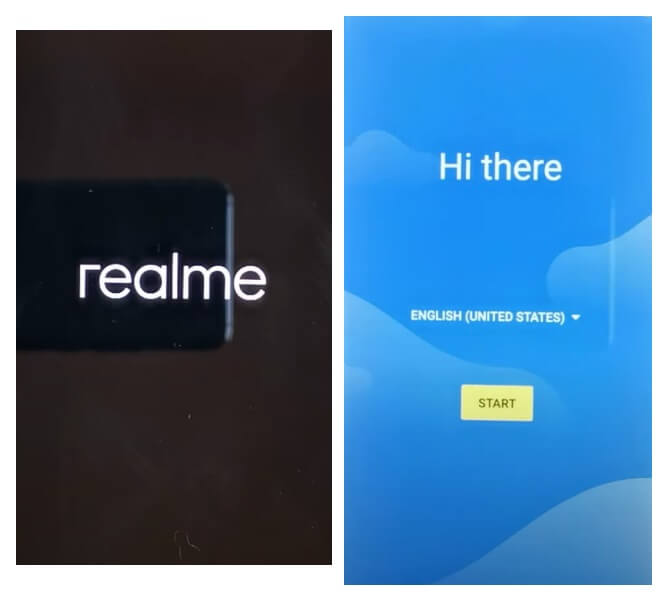
- รอ 3-4 นาที
- จากนั้นเครื่องจะบู๊ตอัตโนมัติ
- ตั้งค่าขั้นตอนเริ่มต้นทั้งหมด
- เพียงเท่านี้ คุณก็สามารถรีเซ็ตโทรศัพท์ Realme Narzo 50i Prime จากโรงงานได้สำเร็จ
ตรวจสอบด้วย: วิธีฮาร์ดรีเซ็ต Realme C30 & รีเซ็ตเป็นค่าจากโรงงานขั้นตอนง่าย ๆ
